ТЕМА 5.4. ЭЛЕКТРОННЫЕ ТАБЛИЦЫ (10 ЧАСОВ)
Урок 55
Практическая работа 4. Деловая графика. Построение диаграмм и графиков на основе табличной информации. Печать диаграмм
Цель:
· научить учащихся строить диаграммы и графики с помощью средств ЕТ;
· развивать умение самостоятельно рассуждать, анализировать и использовать информацию;
· воспитывать современного человека, которая опирается на эстетические ценности при оформлении графических объектов.
Тип урока: комбинированный.
ХОД УРОКА
И. Актуализация опорных знаний
1. Какие типы окон вы знаете?
2. Какова структура диалоговых окон?
3. Назовите основные элементы управления диалоговых окон на розданных вам карточках. Каково назначение этих элементов?
Карточка 1

Карточка 2
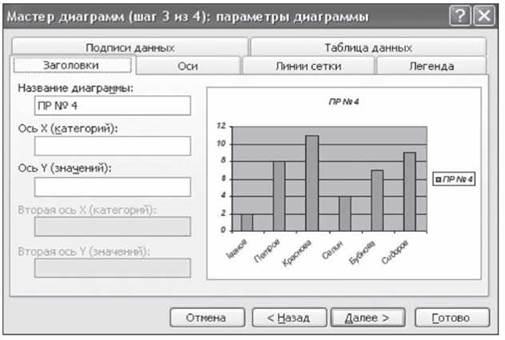
Карточка 3

Карточка 4
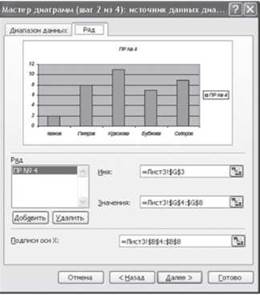
Карточка 5
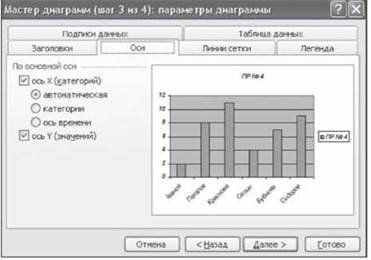
II. Выполнение практической работы
Этап 1. Изучение основных понятий:
· основные типы диаграмм в ЭТ;
· этапы построения диаграмм;
· диапазон данных и ряды диаграммы;
· понятие легенды диаграммы;
· подпись данных;
· форматирование элементов диаграмм.
Этап 2. Выполнение заданий по образцу. Построить диаграмму «Оценки за ПР № 4».
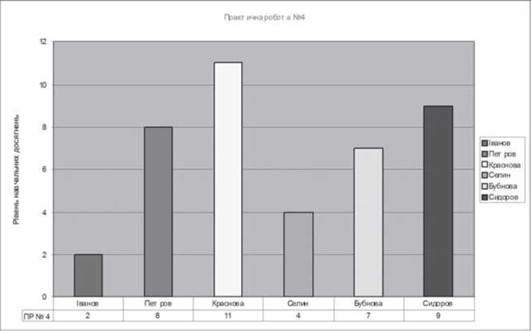
Порядок построения
1. Открыть файл ПP№1.xls.
2. Выделить на первом листе бессвязной диапазон А3:А9; Е3:Е9.
3. Выбрать пункт горизонтального меню «Вставка».
4. Выбрать пункт выпадающего меню «Диаграмма».
5. Диалоговое окно «Мастер диаграмм», вкладка «Стандартная», выбрать тип гистограмма гистограмма и нажать кнопку Далее.
6. На вкладке «Диапазон данных» выбрать радиокнопку «Ряды в столбцах», и нажать кнопку Далее.
7. Вкладка «Заголовки» - ввести названия диаграммы «Практическая работа №4», подпись оси ОУ «Уровень учебных достижений учащихся».
8. Вкладка «Таблица данных», установить флажок «Таблица данных» и нажать кнопку Далее.
9. Выбрать значение радиокнопки «На личном листе» и нажать кнопку «Готово».
Порядок форматирования диаграммы
1. Перейти на лист Диаграмма.
2. Для изменения цвета столбцов выделите столбец диаграммы, щелкнув левой кнопкой мыши, затем правой кнопкой мышки. В контекстном меню выбрать пункт «Формат элемента данных», на вкладке «Вид» выбрать Заливку для каждого столбца (необходимые цвета).
3. Для изменения цвета шрифта, которым сделана название диаграммы, необходимо его выделить и из контекстного меню выбрать пункт «Формат названия диаграммы», вкладку «Шрифт» и осуществить выбор цвета.
Этап 3. Самостоятельное выполнение заданий практической работы с записью порядке действий.
1. Постройте круговую диаграмму «Уровень учебных достижений учащихся 10-А класса». Опишите, какие управляющие элементы диалоговых окон вы использовали во время построения.
С помощью графиков проанализируйте подготовленность учеников Петрова, Иванова и Сидорова к практическим работам №1-№8. Форматирование диаграммы проведите по собственному желанию. Сделайте вывод.
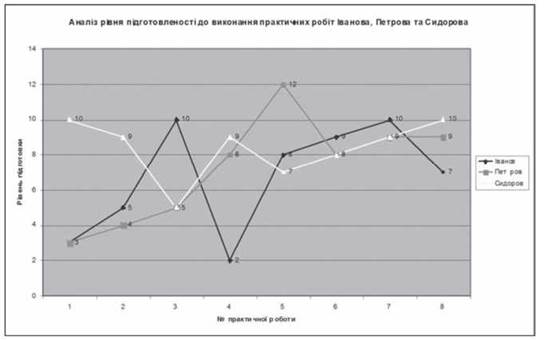
III. Итоги урока
IV. Домашнее задание
Прочитать текст учебника «Диаграммы» и работа с ними.